Bem-vindo ao mundo do Facebook, o balcão único para todas as suas necessidades de mídia social. Com mais de 2,9 bilhões de usuários ativos, o Facebook se tornou o melhor destino para compartilhar sua vida com amigos e familiares. Desde postar fotos de seu adorável animal de estimação até compartilhar o último vídeo viral, o Facebook tem tudo. Falando em vídeos, com a crescente ascensão da mídia, não é surpresa que a comunicação e entretenimento em vídeo tenham se tornado cada vez mais populares na plataforma.
Mas, o que você faz quando se depara com um vídeo que quer salvar no seu computador? Infelizmente, o Facebook não tem um botão de "Download". Mas não se preocupe, nós temos a solução! Neste artigo, mostraremos exatamente como baixar vídeos do Facebook para o seu computador. Então, aperte o cinto e prepare-se para adicionar novos vídeos à sua coleção!
Neste artigo
Parte 1: Três maneiras simples de baixar vídeos do Facebook
Você pode entreter e interagir com seus amigos, familiares e seguidores no Facebook postando vídeos. Infelizmente, não é possível baixar vídeos diretamente nesta plataforma.
Ainda assim, você pode baixar vídeos de forma fácil através de uma grande variedade de aplicativos e sites de terceiros. Aqui estão os 3 passos fáceis que o ajudarão a baixar vídeos do Facebook:
Passo 1 Primeiro, localize o vídeo que pretende baixar.
A primeira coisa a fazer é encontrar o vídeo pretendido. Para isso, abra o aplicativo ou o navegador e faça login na sua conta do Facebook. Em seguida, use palavras-chave ou simplesmente navegue pelo feed de notícias até encontrar o vídeo pretendido. Toque nele para iniciar a reprodução.
Passo 2 Copie a URL do vídeo
Após encontrar o vídeo correto, abra o menu de contexto e escolha a opção "Copiar link" ou "Copiar URL do vídeo do Facebook".
Desta forma, você pode copiar o link do vídeo, e depois pode colocá-lo em um programa de download ou site de sua escolha.
Passo 3 Use websites ou aplicativos de terceiros.
O último passo é colar o link copiado em um programa ou site de terceiros para iniciar o download. Existem muitas opções disponíveis para este fim, tanto gratuitas como pagas. Então, gaste algum tempo comparando as várias características para descobrir a que melhor se adapta às suas necessidades.
Depois, cole o link do passo 2 na caixa de texto do aplicativo ou site escolhido e siga as instruções na tela para concluir o download. Pode ser necessário fornecer o seu endereço de e-mail para verificação.
Parte 2: Razões para usar um downloader de vídeo do Facebook no seu computador
Para baixar vídeos do Facebook no PC é necessário ter uma ferramenta especializada para essa tarefa. Os downloaders de vídeo para o PC podem ser úteis por muitas razões, incluindo:
- Acesso online e offline
Ao usar um downloader de vídeo do Facebook para o PC, você pode assistir aos vídeos offline. Assim, desde que seus vídeos estejam armazenados em seu computador, você pode assisti-los mesmo quando não tiver uma conexão com a internet. Isso torna mais simples manter-se atualizado com as últimas notícias de amigos e familiares, especialmente quando você passar muito tempo fora de casa.
- Acessibilidade
Todo mundo que deseja acessar seus vídeos favoritos do Facebook deve usar um downloader de vídeo do Facebook para PC. Você pode usar esse tipo de software para baixar qualquer tipo de arquivo de mídia do Facebook e mantê-lo em seu computador para visualização posterior.
Isso é mais prático do que depender de streaming ou outras estratégias de acesso a conteúdo online. Além disso, baixar vídeos diretamente pode ser a melhor opção se você tiver poucos dados móveis ou morar em uma região com internet muito lenta.
- Maior organização
Todos os seus vídeos do Facebook podem ser mantidos em um só lugar com a ajuda das ferramentas de download de vídeo do Facebook. Além disso, você poderá categorizar os vídeos para assistir mais tarde e encontrar o que precisa mais facilmente.
- Facilidade de compartilhamento
Ter uma ferramenta para baixar vídeos do Facebook para o computador também facilita o compartilhamento de vídeos com amigos que não estão inscritos na plataforma. Você pode simplesmente baixar o vídeo e enviá-lo como anexo para que qualquer pessoa possa vê-lo sem precisar de uma conta no Facebook.
Então, estas são as razões pelas quais você precisa de ferramentas para baixar vídeos do Facebook. Se você está se perguntando quais são os 5 melhores downloaders de vídeo do Facebook? Continue lendo e obtenha a resposta na próxima parte.
Parte 3: Top 5 downloaders de vídeo do Facebook
Infelizmente, não é possível baixar vídeos do Facebook diretamente para o computador. A plataforma só permite que você compartilhe os vídeos com amigos ou os salve para visualização posterior. Ainda assim, com a ajuda das melhores ferramentas, você pode baixar vídeos do Facebook em menos de 5 minutos.
Existem muitos downloaders de vídeo do Facebook disponíveis na internet. Assim, é difícil encontrar a melhor opção. Por esse motivo, eu experimentei e testei vários softwares de download de vídeo do Facebook para o computador e criei uma lista com as 5 melhores opções.
Então, aqui estão os 5 melhores downloaders de vídeo do Facebook:
- Getfvid.com
- FBDOWN.net
- Video DownloadHelper
- Facebook Video Downloader
- ByClickDownloader
Vamos analisar em detalhes como baixar vídeos do Facebook usando estas 5 ferramentas:
1. Getfvid.com
Um dos métodos mais rápidos é o Getfvid, que permite que você escolha se deseja baixar vídeos do Facebook Live no formato MP4 ou MP3. Esta ferramenta é gratuita, não é necessário cadastro, não tem anúncios e não vai levá-lo para outro site.
Siga as instruções abaixo para baixar vídeos rapidamente e de forma gratuita.
Passo 1 Reproduza o vídeo, clique com o botão direito do mouse e escolha a opção para exibir o link do vídeo. Confira a imagem abaixo:
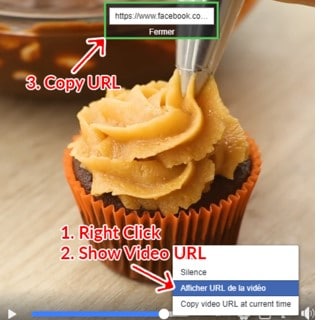
Passo 2 Acesse o GetfVid e cole o link na caixa de texto. Depois, aguarde um pouco enquanto o vídeo é carregado.
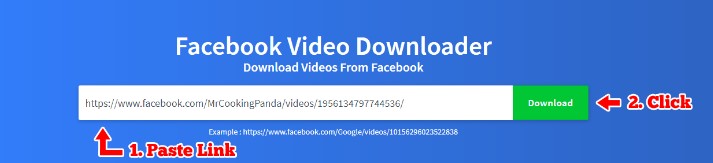
Passo 3 Selecione a opção para baixar o vídeo em qualidade normal ou HD (se disponível) e comece a baixar o arquivo.
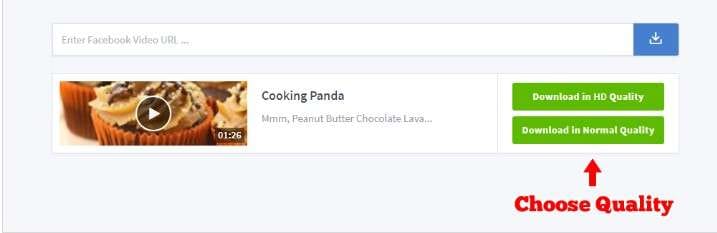
2. FBDOWN.net
Outra maneira de baixar vídeos do Facebook para o computador é usar o site FBDOWN.net, que é um downloader de vídeo do Facebook. Esta ferramenta pode baixar versões MP4 de vídeos normais e vídeos privados do Facebook e do Twitter.
Veja como usar esta ferramenta para baixar vídeos do Facebook para o seu computador.
Passo 1 Primeiro, acesse o site FDOWN.net.
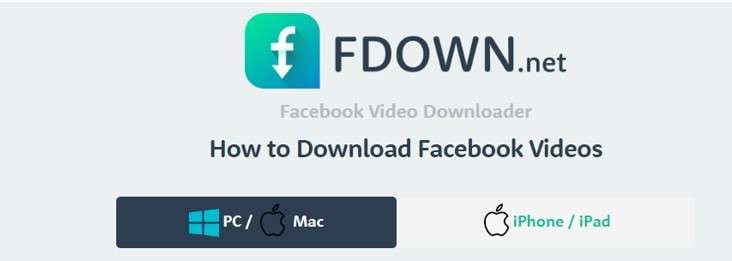
Passo 2 Copie o link do vídeo do Facebook que pretende baixar e cole-o na caixa de texto.
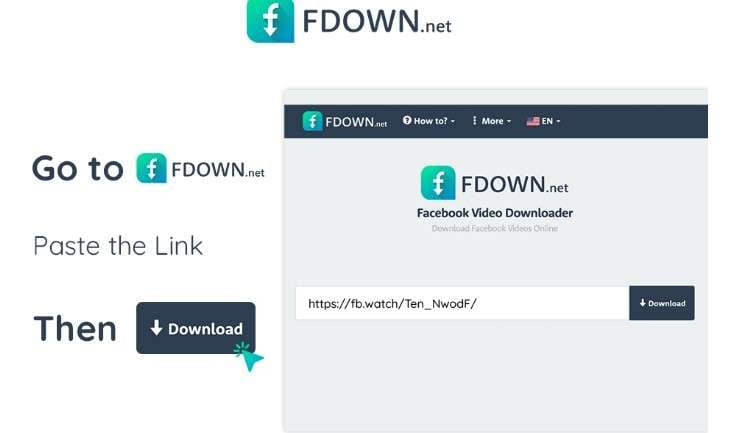
Passo 3 Clique na opção de download para começar a examinar o URL.
Passo 4 Em seguida, clique na opção para baixar o vídeo em qualidade normal ou HD e o processo de download será iniciado.

3. Video DownloadHelper
A ferramenta Video DownloadHelper é o próximo método para baixar vídeos do Facebook no Chrome. Na verdade, este serviço é uma extensão para os navegadores Chrome e Firefox e permite baixar vídeos incorporados de qualquer site, incluindo o Facebook.
Para baixar vídeos privados do Facebook, siga as instruções mencionadas abaixo:
Passo 1 Baixe a extensão Video DownloadHelper na loja do Chrome.
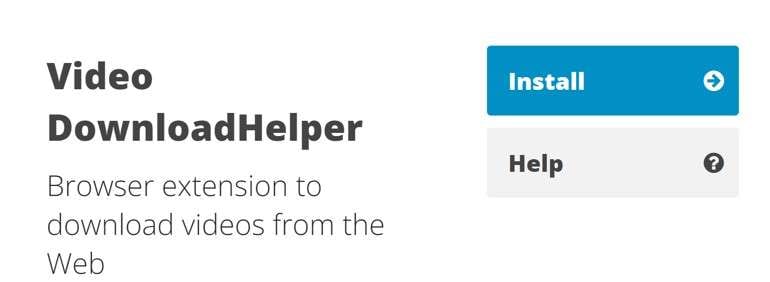
Passo 2 Encontre o vídeo que deseja baixar do Facebook.
Passo 3 Clique duas vezes no vídeo para aumentá-lo.
Passo 4 Vá para a barra de endereços e digite "m" no lugar de "www".
Passo 5 Depois de assistir ao vídeo, clique no ícone da extensão Video DownloadHelper.
Passo 6 Clique no botão dos três pontos, escolha a opção de download rápido e o processo de download será iniciado.
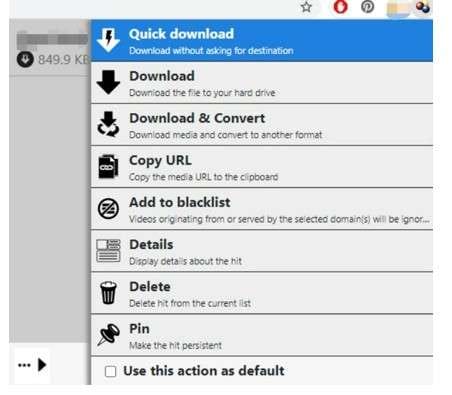
4. Facebook Video Downloader
O Facebook Video Downloader é uma excelente opção se você quiser baixar vídeos privados do Facebook. Esta ferramenta permite que você baixe grandes quantidades de vídeos em uma variedade de formatos e tem uma interface intuitiva.
Siga as instruções abaixo para baixar vídeos HD do Facebook para o seu computador:
Passo 1 Copie o link do vídeo pretendido e depois clique no botão "Adicionar URL". Cole o link na caixa de texto.
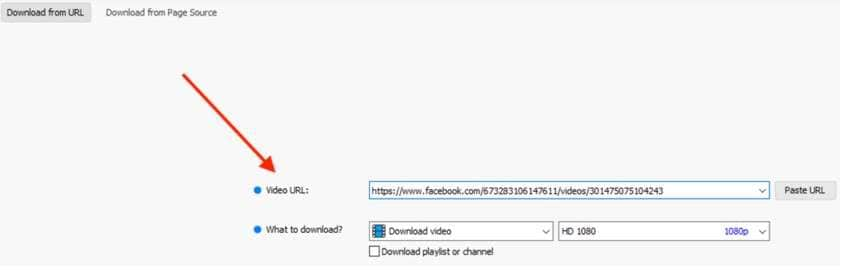
Passo 2 Selecione a resolução pretendida.
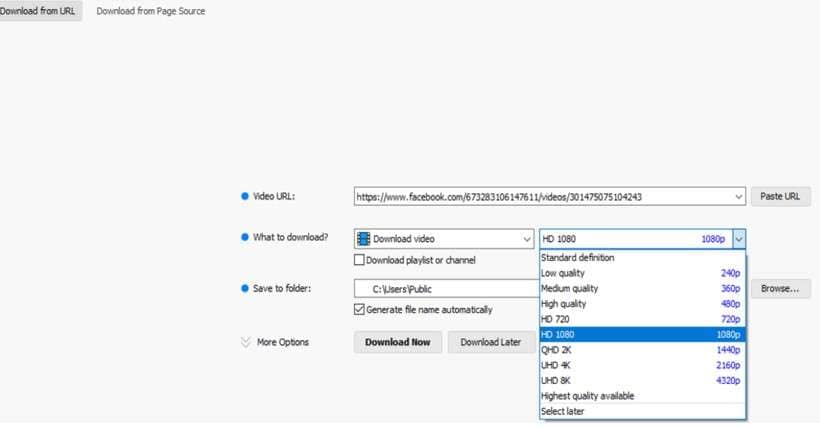
Passo 3 Escolha a pasta onde pretende salvar o vídeo.

Passo 4 Clique na opção para começar a baixar e confira o andamento do processo.
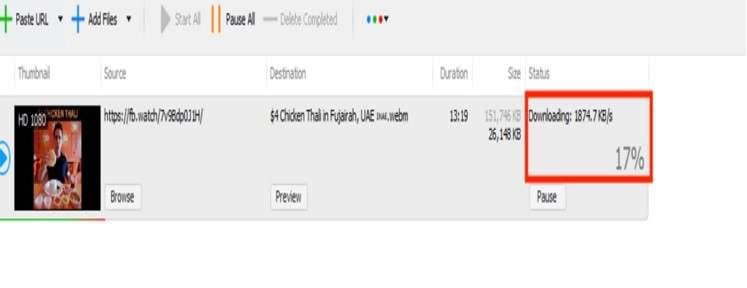
5. ByClickDownloader
A última maneira de baixar vídeos do Facebook é usar o serviço ByClickDownloader. Este downloader permite que você faça backup de vídeos de várias plataformas e também suporta vídeos privados do Facebook.
Siga os passos seguintes:
Passo 1 Abra o ByClick Downloader.
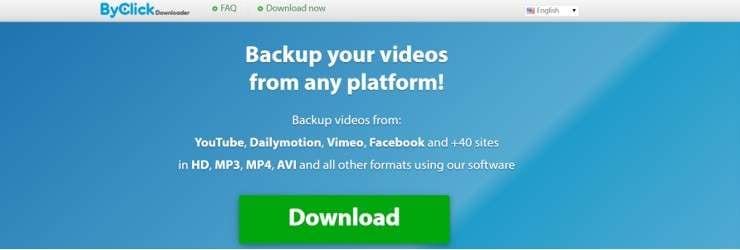
Passo 2 Coloque o link do vídeo na barra de endereços do navegador.
Passo 3 Clique no pequeno aviso pop-up que aparece no canto inferior direito da tela.
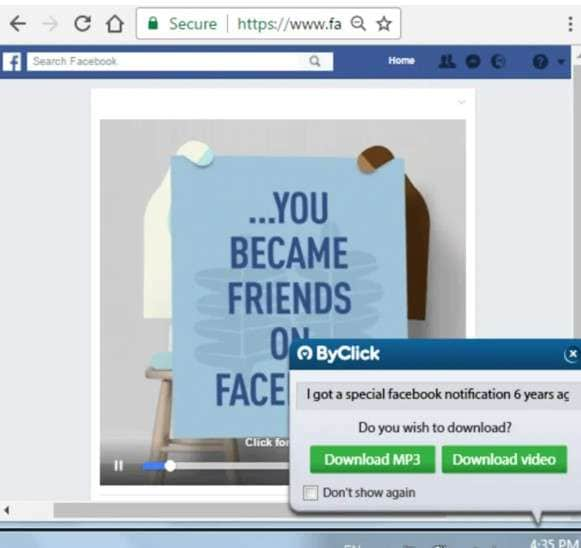
Passo 4 Se o vídeo for privado, o ByClick Downloader solicitará suas informações de login do Facebook. Depois, clique na opção para baixar.
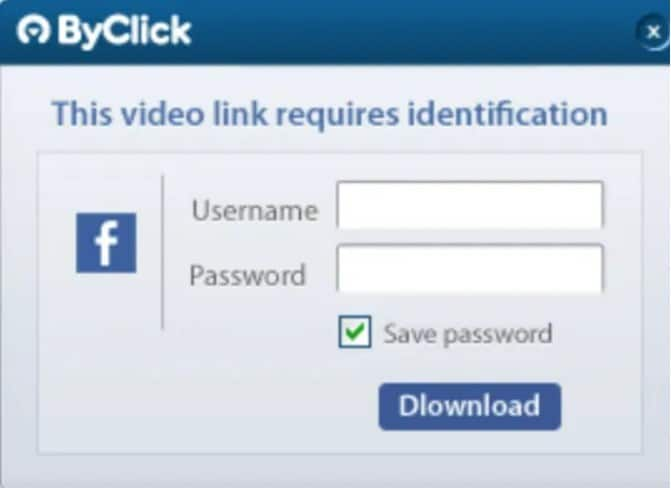
Passo 5 Por padrão, todos os downloads feitos com o ByClickDownloader são salvos na pasta "Minha pasta". Você pode confirmar a pasta na linha de download do vídeo.
Dica extra: Reparar vídeos corrompidos
Este artigo explicou tudo o que você precisa saber para baixar vídeos do Facebook. Mas, e se os vídeos baixados ficarem corrompidos ou inacessíveis? O que fazer nessa situação?
Neste caso, eu sugiro que você escolha o Wondershare Repairit Reparo de Vídeo. Porquê?
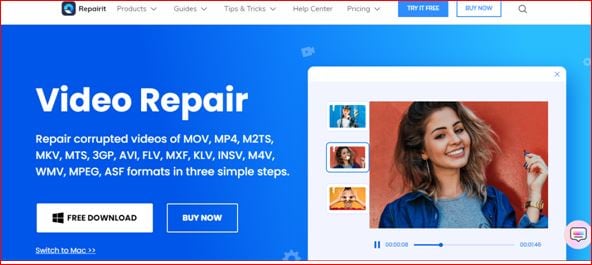
Embora a internet esteja repleta de ferramentas que afirmam reparar vídeos corrompidos, muito poucas cumprem o que prometem. Para corrigir seus vídeos corrompidos, você precisa de uma ferramenta confiável, como o Wondershare Repairit Reparo de Vídeo. O que distingue esta ferramenta das demais? Continue lendo e descubra todos os detalhes!
Wondershare Repairit - Reparo de Vídeo pode corrigir vídeos em uma variedade de formatos, incluindo AVI, MOV, M2TS, FLV, MTS e MKV. Aqui estão apenas alguns dos recursos fantásticos que esta ferramenta oferece:
- A interface gráfica é simples e fácil de usar.
- Permite reparar arquivos de vídeo em uma ampla variedade de sistemas operacionais, incluindo macOS e Windows.
- Você pode recuperar e restaurar vídeos danificados, visualizar os dados antes de salvar e salvar tudo onde quiser.
- Repare vários vídeos de formatos diferentes ao mesmo tempo.
- Esta ferramenta inclui a capacidade de reparar vídeos que foram danificados durante a edição, transferência, filmagem, processamento ou conversão.
Agora, vejamos como usar esta ferramenta para reparar vídeos corrompidos.
Passos para reparar vídeos baixados
Primeiro, instale e baixe o Wondershare Repairit no seu PC. Depois, siga os 3 passos seguintes:
Passo 1 Adicione os vídeos danificados
Na janela do programa, adicione os vídeos que pretende reparar.

Passo 2 Inicie o reparo
Este passo usa o modo de reparo rápido. Clique no botão "Reparar" e as falhas dos vídeos corrompidos serão corrigidas.

Passo 3 Confira o resultado e salve os vídeos
Visualize os arquivos corrigidos e depois clique em "Salvar".

Passo 4 Carregue um vídeo de amostra
Este passo é necessário apenas para segundo método de reparo, o reparo avançado. Neste modo, o software tenta reparar o vídeo corrompido usando dados de um arquivo de exemplo. Este método é muito eficaz para reparar vídeos gravemente danificados. Escolha um vídeo de exemplo e carregue-o no programa.

Passo 5 Salve o vídeo
Agora, os vídeos reparados podem ser salvos clicando em "Salvar" ou "Salvar tudo".

Conclusão
Neste artigo, expliquei como baixar vídeos do Facebook. Espero que você tenha entendido todos os passos descritos em detalhes. Além disso, para reparar vídeos corrompidos após o download, escolha o Wondershare Repairit - Reparo de Vídeo.




